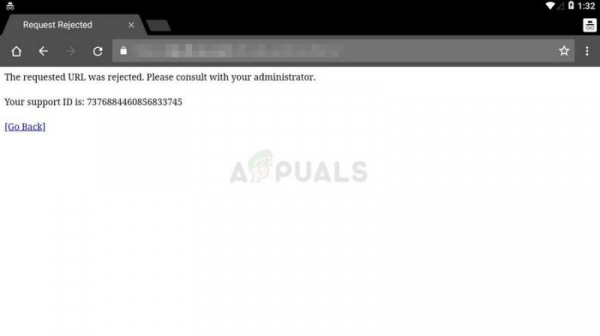«Запрошенный URL-адрес был отклонен. Пожалуйста, проконсультируйтесь с вашим администратором »- это ошибка, которая появляется при просмотре веб-страниц и при попытке открыть определенный веб-сайт. Проблема может появляться на многих веб-сайтах, включая гарантированно безопасные.
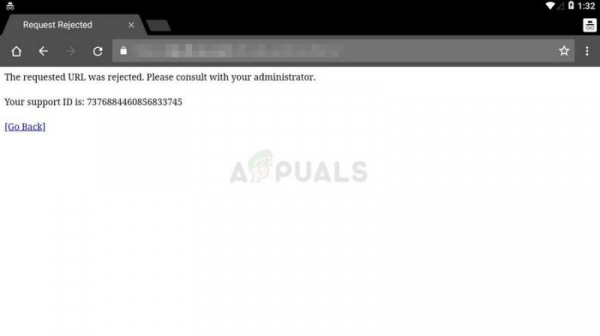
Веб-сайт может быть на техническое обслуживание, и это первое, что вы должны проверить на веб-сайте Is It Down Right Now. Если это не так, ознакомьтесь с полезными методами, которые мы подготовили для вас!
Причины появления сообщения «Запрошенный URL-адрес был отклонен. Проконсультируйтесь с вашим администратором »Ошибка в Windows?
Выявить прямую причину этой проблемы довольно сложно, поскольку она появляется случайно и не дает никакой информации о том, что могло иметь вызвал это. Возможно, веб-сайт не работает на техническое обслуживание , и это необходимо исключить перед устранением неполадок.
Другие причины включают чрезмерное количество раз. накопление данных о просмотре вашего браузера , что не позволяет ему открывать веб-сайт, к которому вы пытаетесь получить доступ. Кроме того, в параметрах обозревателя есть настройки, которые могут вызвать проблему, и вам следует попробовать добавить проблемный веб-сайт в список надежных сайтов или удалить его из списка управляемых сайтов.
Решение 1. Очистить кеш и файлы cookie
Первое решение является одновременно самым простым и наиболее полезным, поскольку бесчисленные пользователи сообщают, что простая очистка кеша и файлов cookie в используемом вами браузере позволяет решить проблема. Данные просмотров могут накапливаться быстро, и важно время от времени их очищать, чтобы предотвратить возникновение таких ошибок, как эта.
Google Chrome:
- Очистите данные просмотра в Google Chrome, щелкнув три вертикальные точки в правом верхнем углу браузера. После этого нажмите Дополнительные инструменты , а затем Очистить данные просмотра .
- Чтобы очистить все, выберите начало времени в качестве времени и выберите, от каких данных вы хотите избавиться. Мы рекомендуем вам очистить кеш и файлы cookie.
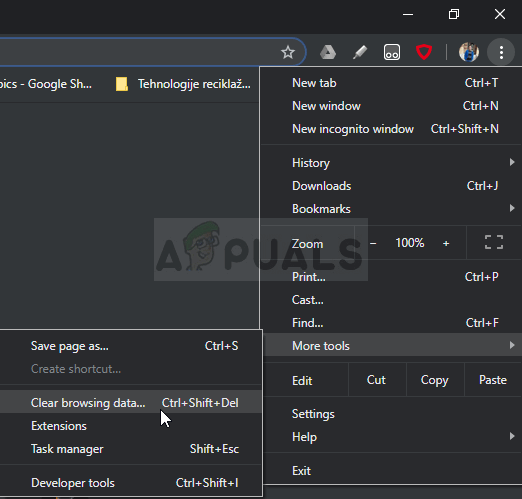
- Перезагрузить снова ваш компьютер и проверьте, появляется ли та же ошибка в вашем браузере Google Chrome.
Mozilla Firefox:
- Откройте браузер Mozilla Firefox , дважды щелкнув его значок на рабочем столе или выполнив поиск в меню «Пуск».
- Нажмите на кнопку , похожую на библиотеку , расположенную в верхней правой части окна браузера (слева от кнопки меню), и перейдите к История >> Очистить недавнюю историю …
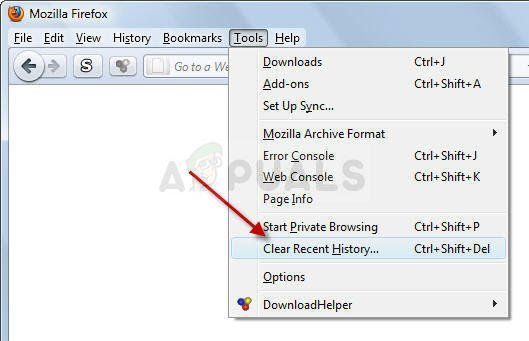
- Сейчас есть несколько вариантов, которыми вы можете управлять. В разделе Временной диапазон очистить настройку , выберите « Все », щелкнув стрелку, которая откроет раскрывающееся меню.
- Щелкните стрелку рядом с Подробно где вы можете увидеть, что будет удалено, когда вы выберете параметр Очистить историю , поскольку значение не такое же, как в других браузерах, и включает в себя все типы данных просмотра.
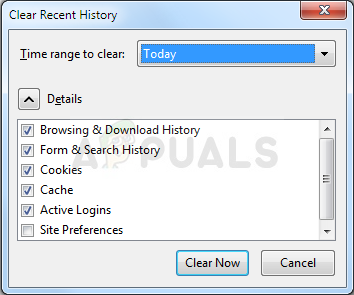
- Мы рекомендуем вам выбрать файлы cookie перед тем, как вы нажмите Очистить сейчас . Дождитесь завершения процесса и перезапустите браузер. Убедитесь, что проблема исчезла.
Microsoft Edge :
- Откройте браузер Edge , щелкнув его значок на панели задач или выполнив поиск. в меню “Пуск”.
- После открытия браузера s, нажмите на три горизонтальные точки , расположенные в верхней правой части браузера, и выберите Настройки .
- В разделе Очистить данные просмотров , нажмите Выбрать, что очистить .
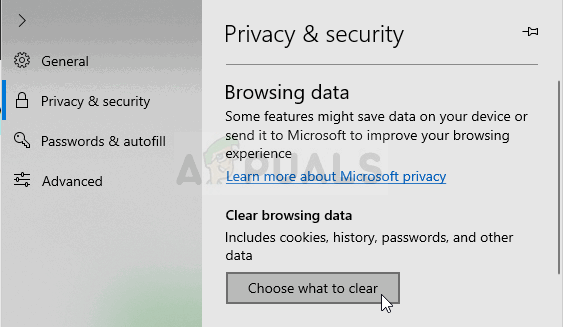
- Оставьте отмеченными первые четыре параметра и удалите эти данные. Убедитесь, что сообщение «Запрошенный URL-адрес был отклонен. Пожалуйста, проконсультируйтесь с вашим администратором », ошибка не устранена!
Если это не сработает, рассмотрите возможность использования другого браузера.
Решение 2 : Добавить проблемный веб-сайт в список надежных сайтов
Если проблема возникает только при попытке посетить один веб-сайт и если вы уверены, что этот веб-сайт не является вредоносным, вы можете просто посетить Свойства обозревателя в панели управления и добавьте сайт в список надежных сайтов, чтобы обойти определенные проверки безопасности. Для этого следуйте инструкциям ниже!
- Открыть Internet Explorer на вашем компьютере, выполнив поиск на рабочем столе или в меню “Пуск”. Щелкните значок cog , расположенный в правом верхнем углу. В открывшемся меню нажмите Свойства обозревателя , чтобы открыть список связанных настроек подключения.
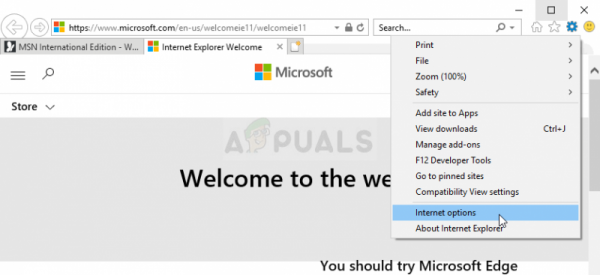
- Если у вас нет доступа к Internet Explorer, откройте Панель управления , выполнив поиск в меню« Пуск »или используя комбинацию клавиш Windows + R , набрав « exe » в поле «Выполнить» и нажав OK , чтобы запустить Панель управления .
- В панели управления выберите Просмотреть как: Категория в правом верхнем углу и нажмите Сеть и Интернет , чтобы открыть этот раздел.. В этом окне нажмите Свойства обозревателя , чтобы перейти к тому же экрану, что и при открытии Internet Explorer.
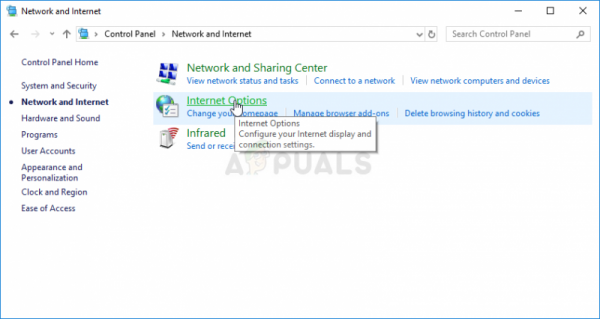
- Перейдите на вкладку Безопасность и нажмите Надежные сайты . Вставьте ссылку на проблемный веб-сайт и нажмите Добавить . Убедитесь, что вы добавили только правильную ссылку.
- После добавления сайта убедитесь, что вы отключили Требовать вариант проверки сервера (https) для всех сайтов в этой зоне в разделе
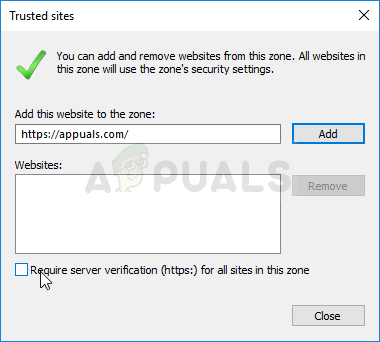
- Выйдите из параметров Интернета, снова откройте браузер, в котором возникла ошибка, и проверьте, появляется ли та же проблема при попытке откройте этот веб-сайт.
Решение 3. Удалите сайт с управляемых сайтов
Если вы добавили сайт в Управляемые веб-сайты в разделе «Свойства обозревателя», вам следует подумать об удалении на данный момент, поскольку проблема может быть легко решена, если вы это сделаете. Веб-сайт может быть указан там по разным причинам, поэтому обязательно выполните указанные ниже действия и, надеюсь, решите проблему!
- Откройте Internet Explorer . на своем компьютере, выполнив поиск на рабочем столе или в меню «Пуск». Щелкните значок cog , расположенный в правом верхнем углу. В открывшемся меню нажмите Свойства обозревателя , чтобы открыть список связанных настроек подключения.
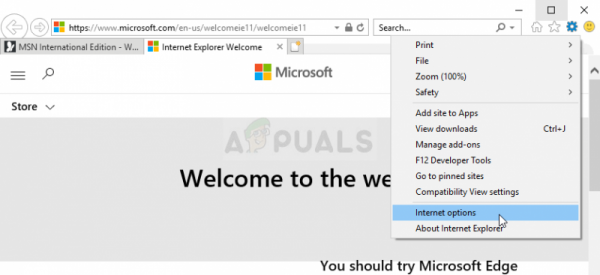
- Если у вас нет доступа к Internet Explorer, откройте Панель управления , выполнив поиск в меню «Пуск» или используя ключ Windows. Комбинация клавиш + R , набрав « exe » в поле «Выполнить» и нажав OK , чтобы запустить Панель управления .
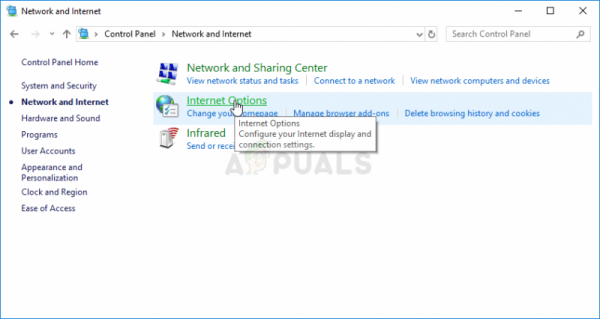
- На панели управления выберите Просмотреть как: Категория в правом верхнем углу и нажмите кнопку Сеть и Интернет , чтобы открыть этот раздел. В этом окне нажмите Свойства обозревателя , чтобы перейти к тому же экрану, что и при открытии Internet Explorer.
- Перейдите к Privacy и нажмите Сайты . Найдите проблемный веб-сайт в разделе Управляемые веб-сайты , щелкните его левой кнопкой мыши и нажмите кнопку Удалить , прежде чем нажать кнопку ОК.
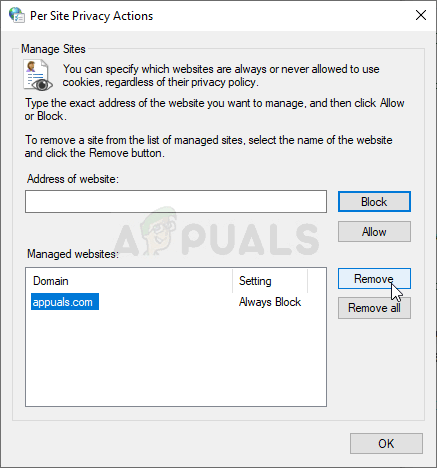
- Убедитесь, что «Запрошенный URL-адрес был отклонен. Проконсультируйтесь со своим администратором »ошибка все еще появляется в Windows.
Решение 4. Использование другого адреса электронной почты
Если вы используете адрес электронной почты для входа на веб-сайт и столкнулись с ошибкой, рекомендуется что вы используете другой адрес электронной почты (желательно, сделанный недавно). Это связано с тем, что возможно, что адрес электронной почты, который вы используете, либо поврежден в своей системе, либо система не может получить все его атрибуты.